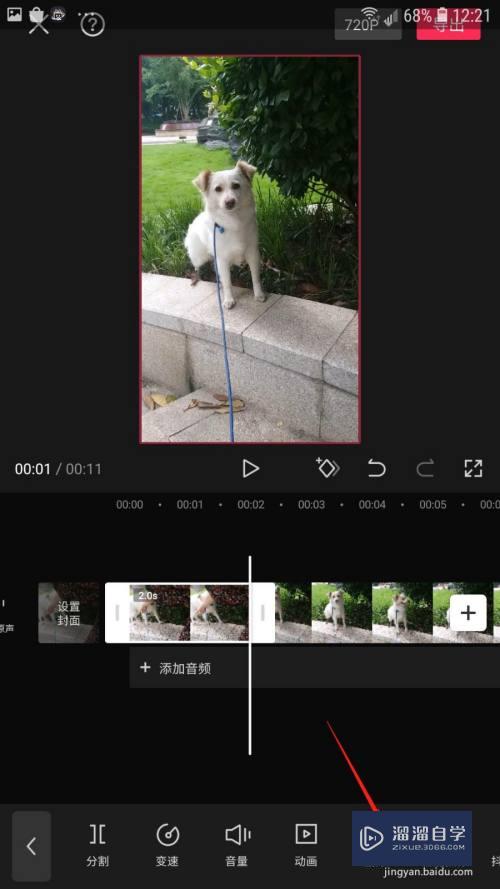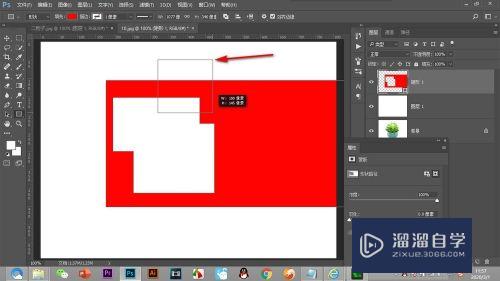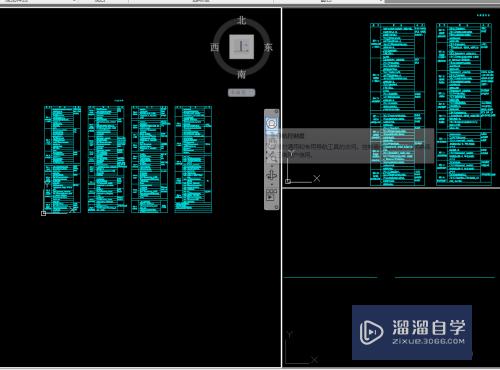Excel超长表格怎么快速排版(excel超长表格怎么快速排版出来)优质
在日常办公中。我们有时候需要对超级长的表格进行排版。常规的排版方法太慢了。下面小渲就教大家如何快速排版。希望本文内容能够给大家带来帮助。
云渲染农场还有超多“Excel”视频课程。欢迎大家点击查看
工具/软件
硬件型号:联想ThinkPad P14s
系统版本:Windows10
所需软件:Excel2019
方法/步骤
第1步
我们在旁边单元格输入A2。然后选择单元格向右进行填充。

第2步
在下方单元格输入A7。选择单元格向右进行填充。
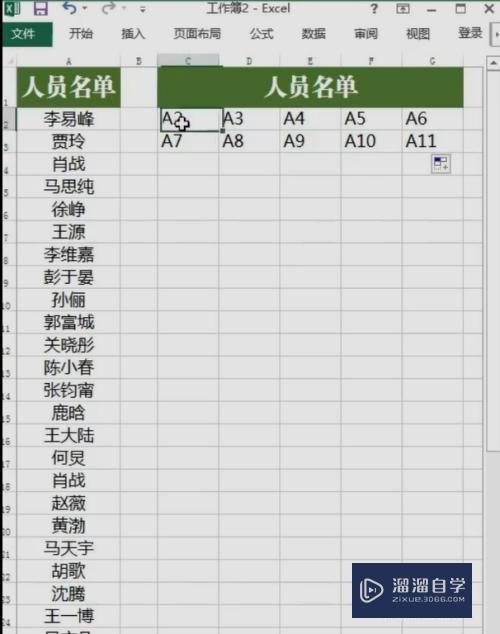
第3步
然后我们选择这两行的信息向下进行填充。
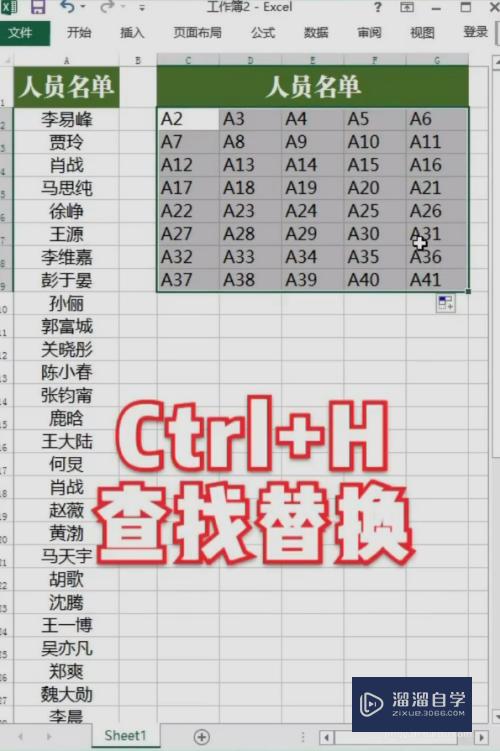
第4步
我们按“Ctrl+H”打开查找替换。查找内容中输入A。替换为输入等于A。
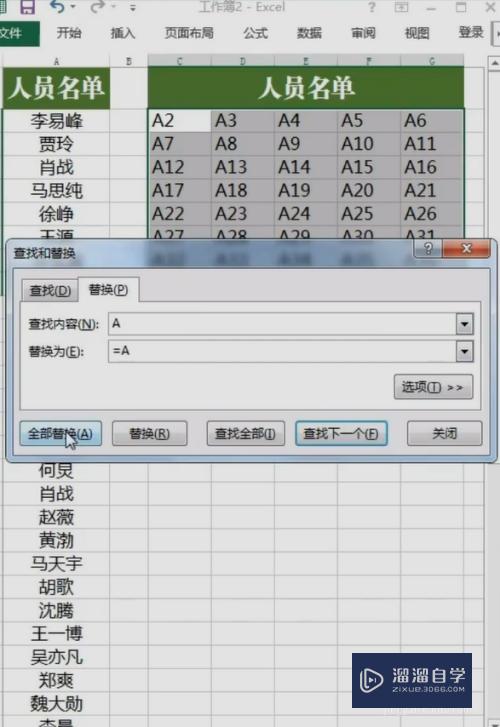
第5步
最后点击全部替换。点击确定。点击关闭就搞定啦。
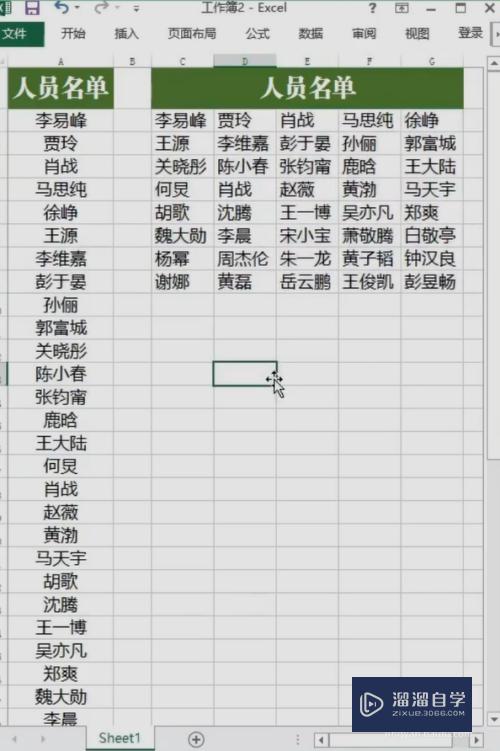
以上关于“Excel超长表格怎么快速排版(excel超长表格怎么快速排版出来)”的内容小渲今天就介绍到这里。希望这篇文章能够帮助到小伙伴们解决问题。如果觉得教程不详细的话。可以在本站搜索相关的教程学习哦!
更多精选教程文章推荐
以上是由资深渲染大师 小渲 整理编辑的,如果觉得对你有帮助,可以收藏或分享给身边的人
本文标题:Excel超长表格怎么快速排版(excel超长表格怎么快速排版出来)
本文地址:http://www.hszkedu.com/73494.html ,转载请注明来源:云渲染教程网
友情提示:本站内容均为网友发布,并不代表本站立场,如果本站的信息无意侵犯了您的版权,请联系我们及时处理,分享目的仅供大家学习与参考,不代表云渲染农场的立场!
本文地址:http://www.hszkedu.com/73494.html ,转载请注明来源:云渲染教程网
友情提示:本站内容均为网友发布,并不代表本站立场,如果本站的信息无意侵犯了您的版权,请联系我们及时处理,分享目的仅供大家学习与参考,不代表云渲染农场的立场!